如何在Word中实现两栏独立分栏在日常文档编辑中,许多人会遇到需要将文本分栏的情况。然而,很多用户不知道如何将两栏内容独立设置,往往导致格式混乱。本文将提供几种简单的方法,帮助你轻松实现Word分栏的独立设置。
方法一:使用分隔符打开Word文档,选择需要分栏的文本。点击“布局”选项卡。在“页面设置”组中,点击“分栏”下拉菜单,选择“两栏”。接着,插入一个“分隔符”。点击“插入”选项卡,选择“分页”或“分栏符”。在分隔符后输入第二栏的内容。方法二:使用文本框在Word中插入文本框,选择“插入”选项卡,点击“文本框”。创建两个独立的文本框,分别用于栏和第二栏的内容。调整文本框的大小和位置,使其并排显示。在每个文本框内输入相应的内容。方法三:使用表格点击“插入”选项卡,选择“表格”,插入一个2列1行的表格。在每一列内输入你想要的内容,调整列宽以适应你的需求。右键点击表格,选择“表格属性”,可以设置边框为无,达到独立分栏的效果。以上方法都能帮助你实现Word文档中两栏的独立设置。你可以根据自己的需求选择最合适的方法。
如果你觉得这篇文章对你有帮助,请分享给更多朋友!更多模板可点击下方图片下载WPS查看
本文编辑:二十一,来自加搜AIGC